Zdarma pozadí pro váš Twitter, musíte si jej nainstalovat. Za tímto účelem provedeme několik jednoduchých manipulací v nastavení služby. Pojďme změnit samotné pozadí a také se naučíme, jak přizpůsobit barvy v postranním panelu. Poté si povíme o výhodách vlastních listů a o tom, kam můžete ukládat své oblíbené tweety z vašeho kanálu Twitter.
1. Jak změnit pozadí na Twitteru
Nejprve přejděte na svůj Twitter účet. V horní menu vyberte položku „Nastavení“. Dále na stránce „Nastavení“ vyberte položku nabídky „Návrh“. Požadované položky nabídky jsou zvýrazněny červeně.
Na stránce „Design“ přejděte do dolní části stránky a vyberte položku „Změnit obrázek na pozadí“. 
Otevře se dialogové okno s výzvou k nahrání pozadí. Klikněte na tlačítko „Procházet“ a na počítači vyberte cestu k obrázku s pozadím. 
Poté, co jsme vybrali soubor na našem počítači, nezapomeňte kliknout na tlačítko „uložit změny“. Po uložení změn se pozadí změní a služba zobrazí odpovídající zprávu. 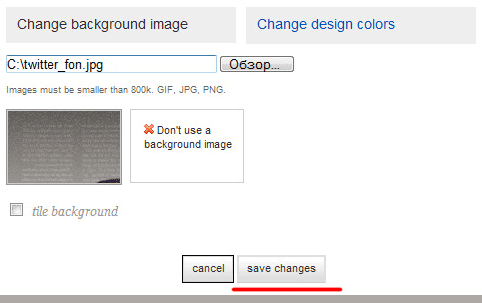
Dalším krokem je úprava barev pozadí pod obrázkem (pozadí), textu (textu), odkazů (odkazů), postranního panelu (bočního panelu) a okraje postranního panelu (okraje postranního panelu). Klikněte na tlačítko „Změnit barvy designu“ a poté klikněte na odpovídající čtverec. V dialogovém okně, které se otevře, nastavte barvu buď ukázáním barvy myší, nebo ručním nastavením hodnoty barvy v okně pomocí symbolů (kde je napsáno ffffff). Uložte provedené změny barev pomocí tlačítka „Hotovo“. Poté klikněte na tlačítko „uložit změny“. ![]()
2. Nastavte možnost „Seznamy“.
Na stránce „Domů“ (v horním menu) vidíme jednu velmi užitečnou možnost v pravém postranním panelu. Říká se tomu "Seznamy". Podstatou Tabulek je toto: všechny účastníky ve svém kanálu Twitter můžete seřadit do skupin. A proto při výběru konkrétního listu budete číst pouze ty účastníky, kteří jsou v této skupině. Skupiny mohou být viditelné pro všechny nebo neviditelné, pouze pro vaše použití. Mám například 3 viditelné skupiny a jednu neviditelnou (se šedým zámkem). Aby bylo možné vytvořit nová skupina, klikněte na „Nový seznam“. 
Otevře se následující dialogové okno. V něm uvedeme název skupiny (Název seznamu), v případě potřeby popis (Popis) a vybereme veřejnou skupinu (Public) nebo soukromou (Private). 
Po vytvoření skupiny již můžete do této skupiny přiřadit své uživatele. Chcete-li to provést, klikněte na ikonu s obrázkem seznamu naproti uživateli a zaškrtněte požadované políčko. 
3. Nastavte možnost „Oblíbené“.
Existuje také velmi užitečná funkce"Oblíbené". Chcete-li to provést, označte ve svém kanálu Twitter žlutou hvězdičkou tweet, který se vám líbil nebo který si chcete znovu přečíst později. Kliknutím na hvězdu změníte její barvu na žlutou. Všechny tweety označené hvězdičkou se shromažďují v jedné skupině „Oblíbené“. 
Pokud nyní vyberete nabídku „Oblíbené“ na postranním panelu, otevře se list, který obsahuje všechny vaše oblíbené tweety z vašeho kanálu Twitter. Chcete-li odstranit tweet ze skupiny Oblíbené, stačí znovu kliknout na hvězdičku a barva se změní ze žluté na šedou. 
Instrukce
Sociální sítě jsou v současnosti oblíbeným způsobem sebevyjádření. Pokud jde o populární čtenáře mikroblogů, jako je Twitter, existuje mnoho způsobů, jak na něm vyjádřit svou osobnost. Například změňte nudné standardní pozadí na něco sofistikovanějšího.
Chcete-li to provést, musíte přejít na svou stránku a vpravo horní roh Klikněte na ikonu ozubeného kolečka. V nabídce, která se otevře, vyberte pátý sloupec z horní části „Nastavení“. Tím se dostanete na stránku pro úpravu vašich osobních údajů.
Poté nasměrujte svůj pohled na levou stranu obrazovky, kde v nabídce vyberte řádek „Design“. Bude vám nabídnuto devatenáct standardních témat. Hvězdy, listy, květiny, hvězdná obloha – vyberte si co chcete a klikněte na vybrané pozadí levým tlačítkem myši. Poté přejděte na stránku dolů, uvidíte tlačítko „Uložit změny“, které musíte vybrat pro stejnojmennou akci.
Druhá možnost je trochu složitější, ale neméně atraktivní - vytvořit si pozadí sami. Na stránce designu přejděte dolů těsně pod výběr standardních pozadí a vyberte funkci „Změnit pozadí“. Budete muset nahrát vlastní obrázek o velikosti až dvou megabajtů. Poté uložte. Neexistují žádná omezení kromě hmotnosti obrázku. Může to být ilustrace nalezená na internetu, fotka vašeho oblíbeného mazlíčka nebo váš usměvavý obličej. Popusťte uzdu své fantazii! Dále, je-li to žádoucí, zaškrtněte před slovo „pave“. Níže vyberte pozici pozadí vlevo, vpravo nebo uprostřed. Můžete také vybrat barvu motivu (barvu, kterou budou odkazy zvýrazněny), klikněte na barevný pruh a ve vyskakovacím okně upravte požadovaný odstín.
Abyste si usnadnili čtení mikroblogů na Twitteru na pozadí dle vašeho výběru, zaškrtněte vpravo od nadpisu „Translucent Tint“ políčko podle vašeho výběru – černé nebo bílé. A nezapomeňte uložit změny.
Nyní, když vaši přátelé navštíví vaši stránku na Twitteru, nikdy nebudou pochybovat o vaší originalitě! Vaše osobní zázemí může odhalit životní zájmy, koníčky, postoj k životu a mnoho dalšího! Experimentujte, nebojte se vyjádřit.
Populární mikroblogovací služba Twitter nabízí svým uživatelům širokou škálu možností publikování fotografií. Fotografie můžete zveřejňovat na Twitteru buď prostřednictvím počítače, nebo pomocí mobilního zařízení.

Nastavení Twitteru
Nakonfigurujte všechna nastavení profilu a účet Twitter, zabezpečení a soukromí, nastavení hesla, telefonická upozornění a registrace účtu.
Twitter, jako celý svět sociální síť, za dobu své existence dosáhla úžasného úspěchu a nyní zaujímá druhé místo v hodnocení oblíbenosti a počtu uživatelů. Trávit čas na Twitteru vám dává příležitost nejen potkat některé z nejúžasnějších lidí na planetě, ale také propagovat své podnikání pomocí jeho platformy. I když nemáte oficiální společnost, můžete si snadno vydělat peníze navíc od svých fanoušků na stránkách vaší sítě a přilákat je svou komunikací o tématech, která je zajímají. Čas na Twitteru není ztracený. Každá minuta vám přináší skutečný příjem.
Před nastavením Twitteru se pokusíme přijít na to, proč je jeho nastavení nutné. Po obdržení vašeho účtu je nejprve nutné jej zaregistrovat, aby vaši budoucí čtenáři získali pouze pozitivní emoce z návštěvy vašeho miniblogu. Podívejme se na příklad krok za krokem, jak si nastavit Twitter podle místa bydliště, komunikačního jazyka a dalších důležitých detailů. Snadno porozumíte nastavení Twitteru a najdete položky, které jsou pro vás obzvláště důležité.
Základní nastavení Twitteru

Podívejme se blíže na jednotlivé části nastavení.
Účet

sekce "Účet".

Bezpečnost a soukromí

Na Twitteru si můžete přizpůsobit svůj profil výběrem jedinečných obrázků profilu a záhlaví, přidáním jména, životopisu, polohy, data narození, webu a barvy motivu a připojením tweetu, který bude viditelný lidem, kteří navštíví vaši profilovou stránku.
Nastavení profilu
- Jděte do svého profil.
- Klikněte Upravit profil, za účelem změny:
- Klikněte na kteroukoli z uvedených oblastí a proveďte změny.
- Chcete-li změnit obrázek záhlaví nebo profilovou fotku, klepněte na ikonu fotoaparátu a vyberte Chcete-li nahrát fotografii nebo Vymazat.
- Tuto možnost můžete povolit Zobrazit můj profil na Periscope na vašem profilu Twitter (dostupné pouze v případě, že jste svůj účet Twitter propojili s účtem Periscope).
- Klikněte Uložit změny.
Další tipy pro aktualizaci profilu
- Profilové fotografie mohou být v kterémkoli z následujících formátů: JPG, GIF nebo PNG. (Twitter nepodporuje animované GIFy jako obrázky profilu nebo záhlaví.)
- Pokud máte potíže s nahráváním fotografií, přečtěte si tento článek: odstraňování souvisejících problémů.
- Pokud jste připojili svůj účet Periscope, na vašem profilu na Twitteru se zobrazí upozornění Živě na #Periscope během vysílání.
Poznámka. Možná jste si všimli, že některé komerční účty mají přístup doplňkové funkce profil. Další informace o správě obchodních funkcí na vašem účtu Twitter najdete v našem článku Správa zákazníků na Twitteru.
Jak přidat datum narození do profilu a zpřístupnit jej vybraným uživatelům
Při nastavování svého profilu na Twitteru můžete zadat své datum narození. Nastavením svého data narození, aby se zobrazovalo na vašem profilu, můžete omezit přístup ke svému datu narození pouze některým uživatelům Twitteru.
- Přihlaste se na twitter.com nebo otevřete aplikaci Twitter pro iOS nebo Twitter pro Android.
- Jděte do svého profil a stiskněte tlačítko Upravit profil.
- Vyberte sekci Datum narození.
- Upřesněte nebo změňte den, Měsíc A rok narození.
- Zde si také můžete prohlédnout nastavení zobrazení data narození a změnit je. Pokud dvě nastavení zobrazení. Jeden umožňuje ovládat zobrazení roku narození, druhý umožňuje ovládat zobrazení dne a měsíce narození. Klikněte ikona přístupu k datům(webové stránky) nebo změňte hodnotu parametru Kdo to může vidět(aplikace pro iOS nebo Android) pro změnu nastavení. Více informací o nastavení viditelnosti profilu je popsáno zde článek.
- Klikněte Uložit změny(webová stránka) popř Připraveno, a pak - Uložit
Odebrání data narození z profilu
Chcete-li ze svého profilu odebrat datum narození, postupujte takto:
- Přihlaste se na twitter.com nebo otevřete aplikaci Twitter pro iOS nebo Twitter pro Android.
- Jděte do svého profil a stiskněte tlačítko Upravit profil.
- Vyberte sekci Datum narození.
- Změňte hodnoty ve všech rozbalovacích nabídkách na výchozí hodnoty (například den, měsíc a rok) (web) nebo klikněte na Odebrat informace o datu narození(aplikace pro iOS nebo Android). Poznámka. Chcete-li z profilu webu odstranit své datum narození, musíte resetovat všechna tři pole data.
- Klikněte Uložit změny(webová stránka) popř Připraveno , a pak - Uložit (aplikace pro iOS nebo Android).
Připněte si tweet na svůj profil
Na svůj profil si můžete připnout tweet, aby jej návštěvníci vašeho profilu viděli jako první.
Odpojení tweetu od vašeho profilu
Poznámka. Některé vaše tweety mají větší písmo než jiné. Tweety, se kterými čtenáři nejčastěji komunikují, jsou v mírně větší velikosti písma. Snadno tak najdete ty nejzajímavější materiály.
Nějaké potíže?
Řešení běžných problémů naleznete v našich dalších .
